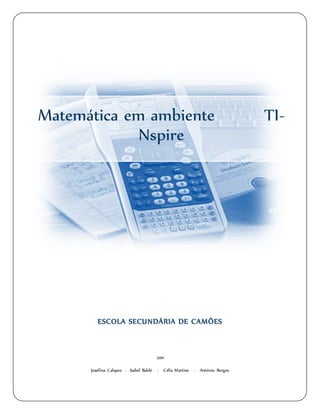
Matemática TI-Nspire
- 1. Matemática em ambiente TI- Nspire ESCOLA SECUNDÁRIA DE CAMÕES 2011 Josefina Calapez - Isabel Baldé - Célia Martins - António Borges
- 2. 1 |MatemáticaemambienteTI-Nspire Questão – Problema 1 “Qual a relação entre o alcance e a velocidade inicial de um projéctil lançado horizontalmente?” 0 0 0 0 2 2 2 0 ( ) . . . 1 1 1 ( ) . . . . . . 2 2 2 2 q q alc tx t v t alc v t alc v t v y t y g t h g t h g t h t g O b jectivo 1 Considerando os resultados experimentais (tabela I) obtidos no lançamento horizontal de uma bola, pretende-se encontrar a relação entre a velocidade inicial da bola e o seu alcance. O b jectivo 2 Extrapolar (aplicando a relação obtida) velocidades iniciais a partir do alcance e vice-versa Exemplo: “Determinar a velocidade inicial da bola para que o alcance seja de 6,00m” Dados Alcance (m) 1,87 2,32 2,66 3,27 3,68 4,09 Intervalode tempo marcadono contador digital quando a esfera bloqueia a célula (ms) 3,26 2,42 1,97 1,66 1,50 1,36 tabela I Diâmetro da bola = 1,90 cm Res olução do pr ob lema
- 3. 2 |MatemáticaemambienteTI-Nspire 1. Abrir uma folha de cálculo e inserir os valores experimentais ( colunas Ae C ) representando respectivamente o alcance (alc) e o tempo marcado no contador digital (tem). 2. Definir a variável vel na coluna B como sendo o quociente entre 0,019 e a variável tem (diâmetro da bola a dividir pelo tempo) e multiplicar por 1000 (conversão para segundos). 3. Executar a regressão linear menu + Estatística + Cálculos estatísticos + Regressão linear (mx+b)… Definindo na regressão linear: Lista X: a1:a6 Lista Y: b1:b6 Guardar a equação (por exemplo f2) Guardar os resultados numa coluna não preenchida da tabela (por exemplo g[ ]) Os parâmetros da regressão linear efectuada ficarão registados na tabela
- 4. 3 |MatemáticaemambienteTI-Nspire 4. Abrir uma página de gráfico e representar o gráfico da função f2 ( por selecção) e representar os pontos da dispersão. menu + Tipo de gráfico + Gráfico de dispersão escolher a variável vel para abcissa (x) e a variável alc para ordenada (y) 5. Ajustar a janela de visualização menu + janela + zoom-ajustar Nesta fase são já visíveis os valores experimentais assim como a recta de regressão e sua equação. Extrapolação
- 5. 4 |MatemáticaemambienteTI-Nspire 6. Seleccionar um ponto sobre a recta de regressão, representar as coordenadas desse ponto e depois alterar a ordenada para o valor pretendido. menu + Pontos e Rectas + Ponto sobre um objecto (escolher um ponto sobre a recta de regressão) Sobre o ponto premir ctrl + menu + Coordenadas e equações Sobre a ordenada do ponto premir duas vezes sobre a ordenada e alterar o valor para 6. A velocidade correspondente a esse alcance será a abcissa desse ponto. Novas extrapolações, ou interpolações poderão ser efectuadas, alterando ou a abcissa ou a ordenada do ponto. Questão – Problema 2
- 6. 5 |MatemáticaemambienteTI-Nspire “Determinar o valor do ângulo de refracção de um feixe que atravessa dois meios com índices de refracção distintos” 1 2sin sinincidência reflexão inc refrn n O b jectivos Utilizando as capacidades gráficas da TI-nspire: Representar graficamente o feixe incidente e o seu valor. Representar graficamente o feixe reflectido e o seu valor. Representar graficamente o feixe refractado e o seu valor. Apresentar o valor do ângulo crítico na possibilidade de reflexão total Possibilitar ao utilizador a selecção do valor do ângulo de incidência e dos índices de refracção de cada um dos meios. 1. Abrir uma página de gráficos
- 7. 6 |MatemáticaemambienteTI-Nspire doc + Ficheiro + Novo documento + Adicionar Gráficos 2. Representar a superfície de separação dos dois meios. (segmento horizontal largo de cor cinzenta) menu + Pontos e Rectas + Segmento Seleccionar o primeiro ponto na extremidade esquerda do eixo das abcissas e o segundo ponto na extremidade direita do eixo das abcissas. Colocar o cursor sobre o segmento e premir sequencialmente Ctrl + menu + Atributos (alterar a Espessura da linha para grossa) Colocar novamente o cursor sobre o segmento e premir sequencialmente Ctrl + menu + Cor + Cor da recta (alterar a cor para cinzento)
- 8. 7 |MatemáticaemambienteTI-Nspire Colocar o cursor sobre os dois pontos que limitam o segmento e premir sequencialmente Ctrl + menu + Ocultar (fazer para ambos os pontos) 3. Representar a direcção normal à superfície de separação dos dois meios. (segmento vertical com largura média, descontínuo e de cor cinzenta) menu + Pontos e Rectas + Segmento seleccionar o primeiro ponto na extremidade de cima do eixo das ordenadas e o segundo ponto na extremidade de baixo do eixo das ordenadas. Colocar o cursor sobre o segmento e premir sequencialmente Ctrl + menu + Atributos (alterar a espessura da linha para grossa)
- 9. 8 |MatemáticaemambienteTI-Nspire (alterar a estilo da linha para quebrada) Colocar novamente o cursor sobre o segmento e premir sequencialmente Ctrl + menu + Cor + Cor da recta (alterar a cor para cinzento) Colocar o cursor sobre os dois pontos que limitam o segmento e premir sequencialmente Ctrl + menu + Ocultar (fazer para ambos os pontos) 4. Definir o ângulo de incidência (θinc) e configurar selector menu + Acções + Inserir selector Definir como variável θinc
- 10. 9 |MatemáticaemambienteTI-Nspire Com o cursor sobre o selector premir sequencialmente ctrl + menu + Definições Definir como limites de θinc os valores 0 (mínimo) e 90 (máximo). Seleccionar a opção Minimizado colocando um visto. 5. Definir os índices de refracção dos dois meios (n1 e n2) menu + Acções + Texto Premir sobre o 1º Quadrante e escrever o valor do índice do meio 1 ( 1.7 por exemplo) Premir sobre o 4º Quadrante e escrever o valor do índice do meio 2 ( 1.3 por exemplo) Relacionar cada um dos valores inseridos com n1 e n2 Com o cursor sobre o primeiro valor inserido premir em
- 11. 10 |MatemáticaemambienteTI-Nspire Var + Guardar Var e definir a variável como n1 Com o cursor sobre o segundo valor inserido premir em Var + Guardar Var e definir a variável como n2 6. Representar as rectas que definem a direcção dos feixes incidente, reflectido e refractado Incidente: (segmento obliquo no 2º quadrante com inclinação θinc relativamente ao eixo vertical) Reflectido: (segmento obliquo no 1º quadrante com inclinação θrefl relativamente ao eixo vertical) Refractado: (segmento obliquo do 4º quadrante com inclinação θrefr relativamente ao eixo vertical) Definir a função f1 1( ) cot( )f x inc x Definir a função f2 2 ( ) cot( )incf x x Definir a função f3 1 3 1 ( ) cot sin sin 2 inc n f x x n Nesta fase poder-se-á ocultar as expressões das funções f1, f2 e f3, bastando para isso colocar o cursor sobre cada uma das expressões e premir ctrl + menu + Ocultar
- 12. 11 |MatemáticaemambienteTI-Nspire 7. Definir os pontos que possibilitam a representação dos diferentes feixes. Para melhor visualização, estes pontos serão equidistantes à origem do referencial. menu + Formas + Circunferência Selecciona-se como centro da circunferência a origem do referencial e deslizando o cursor escolhe-se uma circunferência de forma a aproveitar a amplitude vertical do ecrã. Menu + Pontos e Rectas + Ponto(s) de intersecção Marcam-se sucessivamente, os pontos de intersecção entre cada uma das rectas e a circunferência. Nesta fase poder-se-á ocultar o traçado dos eixos, o traçado das rectas, o traçado da circunferência, três dos pontos de intersecção e as etiquetas associadas aos limites dos eixos
- 13. 12 |MatemáticaemambienteTI-Nspire menu + Acções + Ocultar 8. Definir os segmentos representativos dos feixes. menu + Pontos e Rectas + Segmento “Raio incidente” segmento definido entre o ponto do 3º Quadrante e a origem do referencial) “Raio reflectido” segmento definido entre o ponto do 3º Quadrante e a origem do referencial) “Raio refractado” segmento definido entre o ponto do 3º Quadrante e a origem do referencial) Configurar o traçado dos “segmentos” ctrl + menu + Atributos (alterar a estilo da linha para quebrada) 9. Apresentar legenda e outras informações. Com o cursor sobre cada um dos pontos terminais premir sequencialmente
- 14. 13 |MatemáticaemambienteTI-Nspire ctrl + menu + Etiqueta (definir a legenda associada aos três raios) Identificar os meios de separação menu + Acções + Texto Inserir o texto “Meio 1” e posicionar a caixa de texto no 2º Quadrante junto ao eixo das abcissas. Inserir o texto “Meio 2” e posicionar a caixa de texto no 3º Quadrante junto ao eixo das abcissas. Apresentar o valor do ângulo de reflexão menu + Medição + Ângulo Seleccionar como primeiro ponto um que se situe no semi-eixo positivo das ordenadas, o segundo como sendo a origem do referencial e o terceiro sobre o segmento que representa a reflexão. Apresentar o valor do ângulo de refracção menu + Medição + Ângulo Seleccionar como primeiro ponto um que se situe no semi-eixo negativo das ordenadas, o segundo como sendo a origem do referencial e o terceiro sobre o segmento que representa a refracção. Seleccionar o valor ângulo referente à reflexão e premir var + Guardar Var Identificar a variável como θrefl e posicionar a caixa no canto superior direito.
- 15. 14 |MatemáticaemambienteTI-Nspire Seleccionar o valor ângulo referente à refracção e premir var + Guardar Var Identificar a variável como θrefr e posicionar a caixa no canto inferior direito. Apresentar o valor do ângulo crítico menu + Acções + Texto Com o cursor na caixa de texto premir em trig e seleccionar sin-1 e escrever n2/n1 entre parêntesis Seleccione a caixa de texto e prima sequencialmente ctrl + menu + Calcular Oculte a expressão sin-1(n2/n1) ctrl + menu + Ocultar Seleccione o valor do ângulo crítico e prima sequencialmente var + Guardar Var Identificar a variável como θcr e posicionar a caixa no canto inferior esquerdo. 10. Apresentação gráfica a partir de três vectores do sentido dos diferentes raios. menu + Pontos e Rectas + Vector
- 16. 15 |MatemáticaemambienteTI-Nspire (Para o raio incidente) Seleccionar o ponto inicial do raio incidente e o ponto médio desse mesmo segmento. (Para o raio reflectido) Seleccionar a origem do referencial e o ponto médio desse mesmo segmento. (Para o raio refractado) Seleccionar a origem do referencial e o ponto médio desse mesmo segmento. Configurar o traçado dos “vectores” Seleccionar cada um dos vectores e premir sequencialmente ctrl + menu + Atributos (alterar a estilo da linha para quebrada) Ocultar os pontos adjacentes às setas dos vectores e os que se apresentam no eixo vertical assim como os arcos de circunferência ainda visíveis. menu + Acções + Ocultar
- 17. 16 |MatemáticaemambienteTI-Nspire Alterar os atributos dos pontos ainda visíveis (não se podem ocultar devido às etiquetas associadas que desempenham o papel de legenda) Seleccionar os pontos e premir sequencialmente ctrl + menu + Atributos (alterar para Ponto) Depois de concluída, esta aplicação “dinâmica” permite alterar quer o valor do ângulo de incidência, quer os índices de refracção dos dois meios. No caso de se verificar reflexão total, o raio refractado obviamente não existe, e no caso de não ser possível a reflexão total não há ângulo (θcr = indef) Alguns exemplos